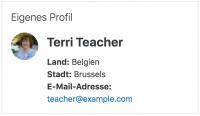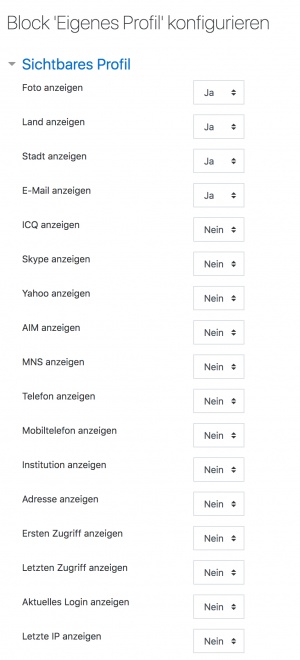Eigenes-Profil-Block: Unterschied zwischen den Versionen
Aus MoodleDocs
- Blöcke verwalten
- Blockeinstellungen
- Administratorlesezeichen
- Aktivitäten
- Aktivitätsergebnisse
- Aktuelle Termine
- Bearbeitungsstand
- Blogmenü
- Blog-Tags
- Community-Suche
- Eigenes Profil
- Einstellungen
- Favorisierte Kurse
- Feedback
- Flickr
- Globale Suche
- Glossareintrag
- Hauptmenü
- Kalender
- Kommentare
- Kursabschnitte
- Kursbeschreibung
- Kursliste
- Kurs abschließen
- Kursübersicht
- Lernpläne
- Letzte Badges
- Login
- Meine Dateien
- Mentoren
- Navigation
- Netzwerk-Server
- Neue Aktivitäten
- Neue Ankündigungen
- Neue Blogeinträge
- Personen online
- RSS Feeds
- Soziale Aktivitäten
- Suche in Foren
- Tags-Block
- Textblock
- Youtube-Block
- Zeitleiste
- Zuletzt besuchte Kurse
- Zuletzt genutzte Objekte
- Block FAQ
(Die Seite wurde neu angelegt: „{{Blöcke}} Der Block Persönliches Profil enthält persönliche Informationen über den Nutzer, der in Moodle angemeldet ist. Wel…“) |
Keine Bearbeitungszusammenfassung |
||
| (4 dazwischenliegende Versionen von 2 Benutzern werden nicht angezeigt) | |||
| Zeile 1: | Zeile 1: | ||
{{Blöcke}} | {{Blöcke}} | ||
Der Block [[Eigenes-Profil-Block|Eigenes Profil]] enthält persönliche Informationen über den Nutzer, der in Moodle angemeldet ist. | |||
Der Block [[ | |||
Welche Informationen im Detail angezeigt werden kann bei der Konfiguration des Blocks festgelegt werden, siehe unten. | Welche Informationen im Detail angezeigt werden kann bei der Konfiguration des Blocks festgelegt werden, siehe unten. | ||
[[Image:profil.jpg]] | [[Image:profil.jpg|200px]] | ||
==Block hinzufügen== | ==Block hinzufügen== | ||
* Schalten Sie die Moodle-Seite, auf der Sie den Block hinzufügen möchten, in den Bearbeitungsmodus. | * Schalten Sie die Moodle-Seite, auf der Sie den Block hinzufügen möchten, in den Bearbeitungsmodus. | ||
* Wählen Sie aus dem Auswahl-Menü ''Block hinzufügen'' den Block ''[[ | * Wählen Sie aus dem Auswahl-Menü ''Block hinzufügen'' den Block ''[[Eigenes-Profil-Block|Eigenes Profil]]'' aus. | ||
==Blockeinstellungen== | ==Blockeinstellungen== | ||
Für den Block [[ | Für den Block [[Eigenes-Profil-Block|Eigenes Profil]] können Sie verschiedene Blockeinstellungen vornehmen. Schalten Sie dazu die Moodle-Seite in den Bearbeitungsmodus und klicken Sie in der Kopfzeile des Blocks auf das Bearbeiten-Symbol [[Bild:settings.svg|16px|baseline]]. | ||
[[Image:profilblockeinstellungen.jpg]] | [[Image:profilblockeinstellungen.jpg|300px]] | ||
==Siehe auch== | |||
*[[Nutzerprofil]] | |||
[[en:Logged in user block]] | [[en:Logged in user block]] | ||
[[es:Bloque de usuario ingresado]] | |||
[[fr:Bloc Utilisateur connecté]] | |||
Aktuelle Version vom 29. März 2019, 12:49 Uhr
Der Block Eigenes Profil enthält persönliche Informationen über den Nutzer, der in Moodle angemeldet ist. Welche Informationen im Detail angezeigt werden kann bei der Konfiguration des Blocks festgelegt werden, siehe unten.
Block hinzufügen
- Schalten Sie die Moodle-Seite, auf der Sie den Block hinzufügen möchten, in den Bearbeitungsmodus.
- Wählen Sie aus dem Auswahl-Menü Block hinzufügen den Block Eigenes Profil aus.
Blockeinstellungen
Für den Block Eigenes Profil können Sie verschiedene Blockeinstellungen vornehmen. Schalten Sie dazu die Moodle-Seite in den Bearbeitungsmodus und klicken Sie in der Kopfzeile des Blocks auf das Bearbeiten-Symbol ![]() .
.